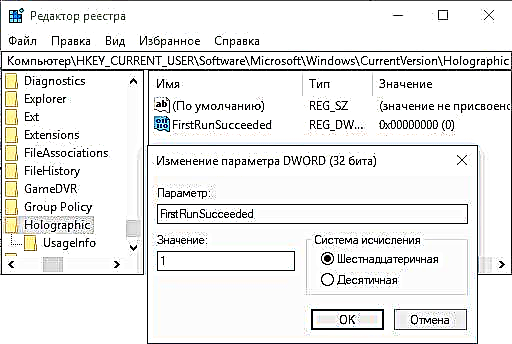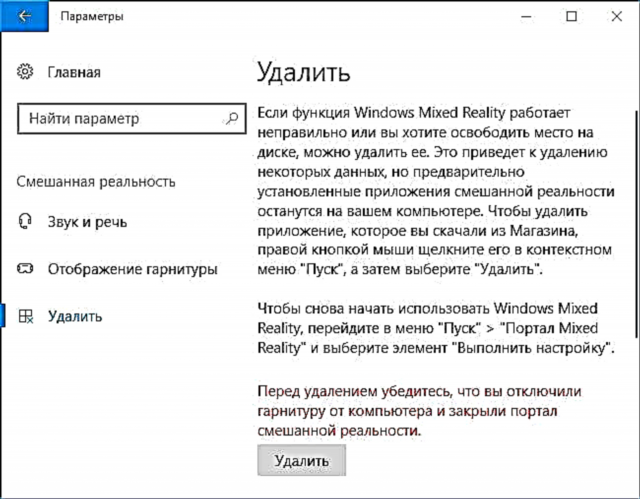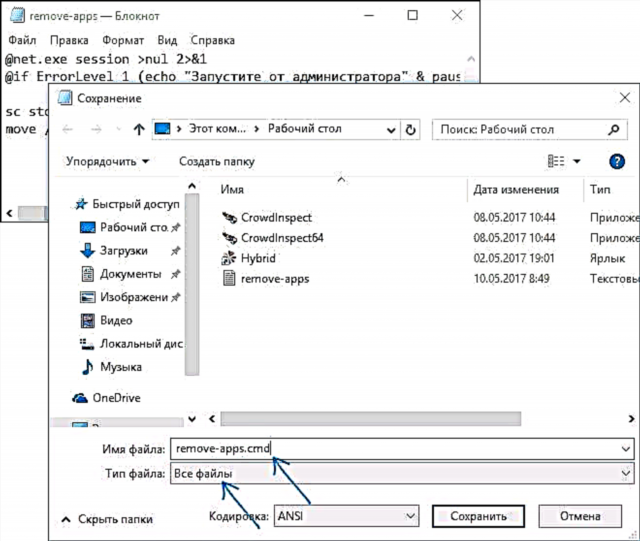En Windows 10, a partir da versión 1703 de Creators Update, apareceron unha nova función "Realidade mixta" e a aplicación Portal de realidade mixta para traballar con realidade virtual ou aumentada. O uso e configuración destas funcións só está dispoñible se dispón do equipamento adecuado e o ordenador ou portátil cumpre as especificacións necesarias.
A maioría dos usuarios actualmente non poden ou non ven a necesidade de usar a realidade mixta e, polo tanto, están a buscar formas de eliminar o Portal de realidade mixta e, nalgúns casos (se hai soporte), o elemento de realidade mixta na configuración de Windows 10. Como facer isto funcionará discurso nas instrucións.
Realidade mixta en opcións de Windows 10
A posibilidade de eliminar os axustes de Realidade Mixta en Windows 10 ofrécese de xeito predeterminado, pero só está dispoñible en ordenadores e portátiles que cumpran os requisitos necesarios para o uso de realidade virtual.
Se o desexa, pode habilitar a visualización dos parámetros de "realidade mixta" en todos os demais computadores e portátiles.
Para iso, ten que cambiar a configuración do rexistro para que Windows 10 considere que o dispositivo actual tamén cumpre os requisitos mínimos do sistema.
Os pasos serán os seguintes:
- Inicie o editor de rexistro (prema Win + R e ingrese regedit)
- Vai á clave do rexistro HKEY_CURRENT_USER Software Microsoft Windows CurrentVersion Holographic
- Nesta sección verá o nome dun parámetro FirstRunSucceeded - faga dobre clic no nome do parámetro e configure o valor a 1 (cambiando o parámetro activamos a visualización de parámetros de Realidade Mixta, incluída a opción de eliminar).
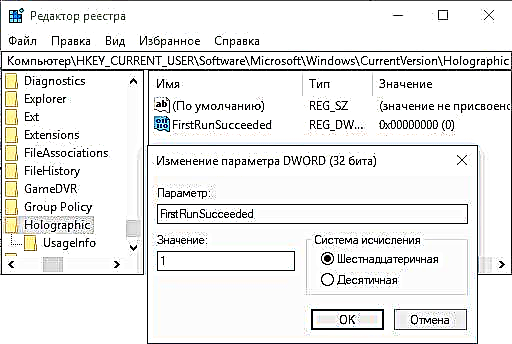
Despois de cambiar o valor do parámetro, pechar o editor de rexistro e ir aos parámetros - verá que apareceu un novo elemento "Realidade mixta".

A eliminación dos parámetros de realidade mixta faise deste xeito:
- Va a Configuración (teclas Win + I) e abre o elemento "Realidade mixta" que apareceu alí despois de editar o rexistro.
- Á esquerda, selecciona "Eliminar" e fai clic no botón "Eliminar".
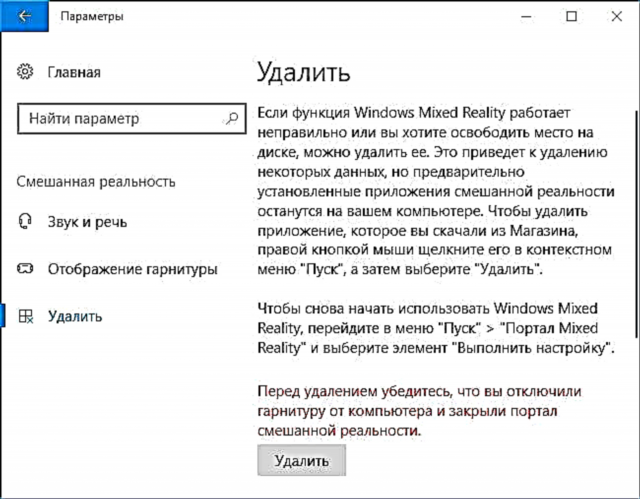
- Confirme a eliminación de Realidade mixta e, a continuación, reinicie o ordenador.

Despois de reiniciar Windows 10, o elemento "Realidade mixta" desaparecerá da configuración.
Como eliminar o portal de realidade mixta do menú de inicio
Por desgraza, non hai forma de traballar para eliminar o portal de realidade mixta en Windows 10 da lista de aplicacións sen afectar ao resto de aplicacións. Pero hai xeitos de:
- Elimine do menú todas as aplicacións do Windows 10 Store e as aplicacións UWP incrustadas (só quedarán as aplicacións de escritorio clásicas, incluídas as incorporadas).
- Imposible o lanzamento do portal de realidade mixta.
Non podo recomendar o primeiro método, especialmente se es un usuario novato, pero, non obstante, describirei o procedemento. Importante: preste atención aos efectos secundarios deste método, que tamén se describen a continuación.
- Crea un punto de restauración (pode resultar útil se o resultado non che convén). Vexa os puntos de recuperación de Windows 10.
- Abre o bloc de notas (só comeza a escribir "Bloc de notas" na busca na barra de tarefas) e pegue o seguinte código
@ net.exe session> nul 2> & 1 @if ErrorLevel 1 (eco "Executar como administrador" & pausa && exit) sc stop tiledatamodelsvc move / y% USERPROFILE% AppData Local TileDataLayer% USERPROFILE% AppData Local TileDataLayer .old
- No menú de libreta, seleccione "Arquivo" - "Gardar como", no campo "Tipo de ficheiro", seleccione "Todos os ficheiros" e garde o ficheiro coa extensión .cmd
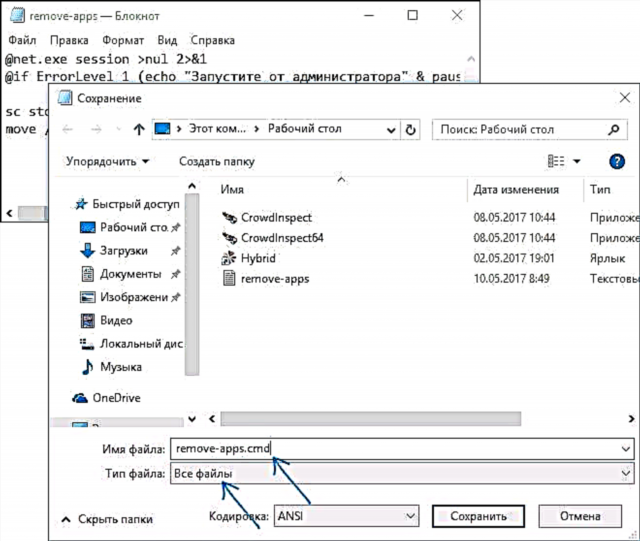
- Executa o ficheiro cmd gardado como administrador (pode usar o menú contextual).

Como resultado, o portal de realidade mixta, todos os atallos das aplicacións da tenda e as tellas de tales aplicacións desaparecerán do menú Inicio de Windows 10 (e non poderás engadilas a elas).

Efectos secundarios: o botón de opcións non funcionará (pero pode pasar polo menú contextual do botón Inicio), así como a busca na barra de tarefas (a busca en si funcionará, pero a partir dela non será posible).
A segunda opción é bastante inútil, pero quizais alguén lle sexa útil:
- Vai á carpeta C: Windows SystemApps
- Cambie o nome do cartafol Microsoft.Windows.HolographicFirstRun_cw5n1h2txyewy (Recomendo só engadir algúns caracteres ou a extensión .old - para que poida devolver facilmente o nome orixinal do cartafol).
Despois, a pesar de que o Portal de realidade mixta segue no menú, o lanzamento a partir de aí será imposible.
Se no futuro hai formas máis sinxelas de eliminar o Portal de realidade mixta que afecta só a esta aplicación, definitivamente complementarei a guía.